Reklame
CTRL + ALT + DEL er den tastaturgenvej, du rutinemæssigt bruger, når du har mistanke om, at der er noget galt med din Windows-computer. Sortering gennem Jobliste Mysteries of Windows 7 Task Manager: Hvorfor du ikke har brug for et alternativDette kan synes at være i modsætning til hvad du læser om på Internettet, men Windows Task Manager er fint som det er - det behøver ikke en udskiftning. Du kunne fortolke det som en simpel ... Læs mere , du bemærker noget i retning af svchost.exe ved hjælp af 99% af din CPU eller flere tilfælde af en kryptisk proces, der kører. Så hvad nu?
Bill Gates indrømmede CTRL + ALT + DEL tastaturgenvej var en fejl. Det bruges til at åbne Task Manager, men blev senere erstattet af en mere omfattende menu. Problemet er, at se på rå processer, der er opført i Task Manager, forlader de fleste forvirrede og lige så uklare som før. Så de henvender sig til Google, og måske er det sådan, du fandt denne artikel.
Hvis du undrer dig over en bestemt proces eller hvordan du løser et problem, det forårsager, udruster vi dig med ressourcerne til at finde løsningen selv.
Hvad er der i Windows Task Manager?
Det ser skræmmende ud, men du behøver ikke få hovedpine, når du ser på Windows Task Manager. Du kom her af en grund: at finde ud af, hvad der generer din computer. Måske leder du efter den proces, der forårsager høj CPU-brug Sådan rettes høj CPU-brug i WindowsLider din pc af høj CPU-brug op til 100%? Her er, hvordan du løser høj CPU-brug i Windows 10. Læs mere , hvilket igen gør din irriterende støjende fan 6 ting, du kan gøre for at stille en støjende laptop-fanUndrer du dig over, hvorfor din bærbare computer er så høj? Her er flere måder at få ro og gøre din bærbare computer fan mere støjsvage. Læs mere kør i fuld hastighed.
Sørg for at klikke Vis processer fra alle brugere for også at se systemprocesser eller processer fra andre loggede brugere.
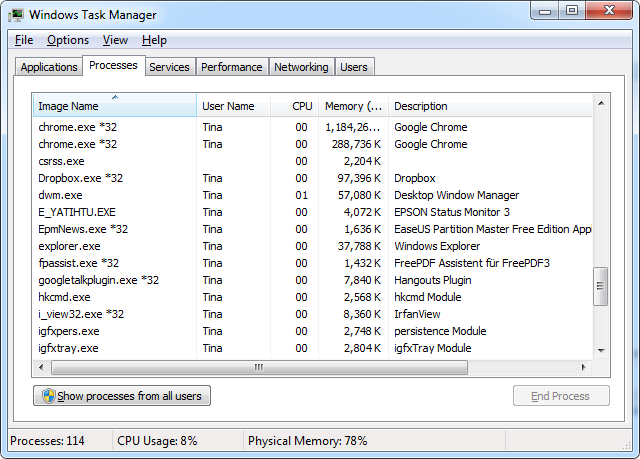
For at få et bedre overblik over det aktuelle spørgsmål, for eksempel at identificere processen, der huller op i hele din hukommelse, skal du sortere posterne i Processer fane ved at klikke på den respektive kategorihoved. Hvis du kører Windows 8, Processer fanen ser lidt anderledes ud. Det er beregnet til at give et hurtigt overblik; skift til detaljer fane for mere information.
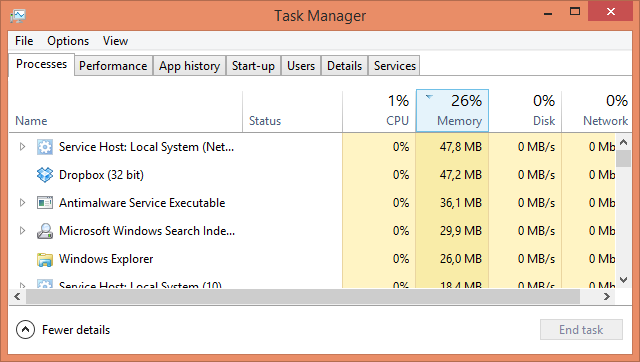
Sådan får du information via Windows Task Manager
Så en af processerne fandt din opmærksomhed, og du vil gerne finde ud af mere. Dine indstillinger inden for standardopgavestyringen er noget begrænsede, skønt Microsoft i Windows 8 tog nogle signaler fra Process Explorer, Microsofts avanceret Task Manager til Windows Process Explorer - den mest kraftfulde udskiftning af Task Manager [Windows]Lad os være ærlige, Windows Task Manager er ikke så god til at forstå og styre processerne, der kører på din computer. Selv på Windows 8, hvor det er meget forbedret, kan task manager ikke komme tæt på ... Læs mere .
Du kan højreklikke på en proces og vælge Ejendomme at identificere, hvornår det var lavet (installeret) og andre detaljer. Dette kan give dig en anelse om, hvorvidt en kryptisk proces er legit eller potentiel malware. Derudover kan du åbne filplacering eller afslutte processen eller hele træet via højreklik-menuen. I Windows 8 Task Manager Windows 8-task manager: En perle skjult i almindelig synMens mange dele af Windows 8 kan diskuteres (måske er Moderne fremtiden; måske er det ikke), et element i Windows 8, der har gennemgået en massiv eftersyn og gjort det utvetydigt mere fantastisk, er ... Læs mere , kan du også søge online for at finde ud af mere om en proces.
Er denne proces sikker?
Ofte vil malware forsøge at maskere sig selv i Task Manager ved at efterligne legitime Windows-systemprocesser. Processer, der kører under et brugernavn eller med en beskrivelse, der afviger fra normen, er især mistænkelige. I sidste ende kan kun en grundig undersøgelse og malware-scanninger afsløre, om dit system er rent eller ej.
I mellemtiden er den bedste kilde til at finde ud af mere om en kryptisk proces Procesbibliotek. Det er en kontinuerligt opdateret database med information om Windows-processer, der i øjeblikket indeholder næsten 200.000 poster. Indtast blot procesnavnet i søgefeltet og få en øjeblikkelig mening om dets sikkerhedsniveau.
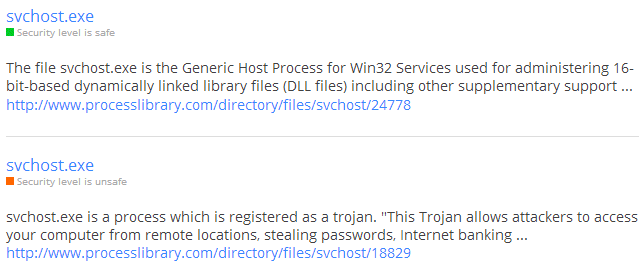
Når du finder dig selv at bruge denne service regelmæssigt, kan du installere deres ProcessQuickLink-værktøj for at tage dig direkte fra Task Manager til webstedet.
Jeg tror, jeg identificerede malware!
Hvis du opdager en proces, der ser ud til at være malware, skal du straks tage handling. Først skal du se, om du kan slippe af med processen ved fjerne startelementer 10 Startprogrammer, som du sikkert kan deaktivere for at fremskynde WindowsComputer opstart langsomt? Du har sandsynligvis for mange programmer, der kører ved opstart. Her er, hvordan du deaktiverer startprogrammer på Windows. Læs mere ; måske er det et harmløst værktøj, som du ikke virkelig har brug for.

Hvis processen er vedvarende og ikke en systemproces, scanne dit system for malware Sørg for, at du er ren med disse gratis engangsscanningsantivirusværktøjer [Windows]Det stinker til konstant at blive bombarderet af computerrelaterede trusler, hvad enten det drejer sig om spyware, malware, vira, keyloggers eller hvad der ellers er. En populær måde at bekæmpe dette problem er at installere en antivirusløsning, der sidder i ... Læs mere . Du kan også bede om rådgivning om MakeUseOf-svar. Hvis det viser sig, at du trods alt fik en infektion, skal du følge vores Vejledning til fjernelse af malware Den komplette guide til fjernelse af malwareMalware findes overalt i disse dage, og at udrydde malware fra dit system er en langvarig proces, der kræver vejledning. Hvis du tror, at din computer er inficeret, er dette den vejledning, du har brug for. Læs mere for at eliminere uønskede gæster. Aarons 10 trin, der skal tages, når du opdager malware 10 trin, der skal tages, når du opdager malware på din computerVi vil gerne tro, at Internettet er et sikkert sted at tilbringe vores tid (hoste), men vi ved alle, at der er risici rundt om hvert hjørne. E-mail, sociale medier, ondsindede websteder, der har fungeret ... Læs mere anbefales også stærkt.
Chrome er et specielt tilfælde
Mit Task Manager-skærmbillede ovenfor afslører det Chrome er behov for RAM Er Chrome Hogging al dit RAM? Gør det opfører sig med disse 2 udvidelserChrome eller Firefox? Dette er muligvis det hotteste spørgsmål i dagens teknologiske samfund, og det vil du aldrig finde et lige svar på. Personligt synes jeg begge browsere er gode, men har brugt Firefox mere ... Læs mere og det kører også hele 53 gange. Det skyldes, at i Chrome modtager hver fane og udvidelse sin egen uafhængige proces.
Hvis Chrome angår dig, skal du vide, at browseren i sig selv tilbyder et mere kraftfuldt værktøj til at undersøge dets processer end Windows Task Manager.
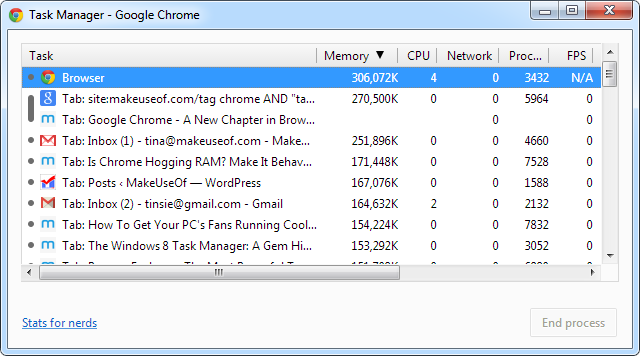
I Chromes egen Task Manager kan du straks identificere, hvilke websteder eller udvidelser der bruger mest af din hukommelse og CPU-strøm. Højreklik på titellinjen i ethvert Chrome-vindue, og vælg Jobliste eller klik blot på SHIFT + ESC. Google tilbyder også Statistik for nørder; Klik på det respektive link nederst til venstre i dens Task Manager.
Hvor ofte tjekker du Task Manager?
Windows Task Manager-processer er ofte kryptiske. Værre er, at malwares forsøger at flyve under radaren ved at efterligne navnene på legit Windows-systemprocesser. En mistænksom kandidat kan håndteres fra forskellige vinkler: kontrol af hvornår og hvor den blev installeret, under hvilken bruger den er kører, hvad beskrivelsen siger, hvad et bibliotek siger om emnet, og om det løfter et rødt flag i en malware eller ej scanning. Hvis alt ser ud til at være ufarligt, og processen ikke forbruger et væld af ressourcer, skal du lade det gå.
Hvis du nogensinde kæmper med reagerer ikke apps Sådan tvinges man til at lukke et program uden Task ManagerSpekulerer du på, hvordan man tvinger til at lukke et frossent program på Windows? Her er flere måder at tvinge apps tæt på uden Task Manager. Læs mere , ved, at du kan dræbe dem med eller uden Windows Task Manager.
Tina har skrevet om forbrugerteknologi i over et årti. Hun har en doktorgrad i naturvidenskab, en diplom fra Tyskland og en kandidatgrad fra Sverige. Hendes analytiske baggrund har hjulpet hende med at udmærke sig som teknologijournalist ved MakeUseOf, hvor hun nu administrerer søgeordsforskning og operationer.